
Кільцевий дзвінок (200 доларів США) здебільшого схожий на будь-який інший дзвінок, але він має вбудовану відеокамеру, щоб ви могли бачити, хто біля дверей - зі вашого смартфона - навіть коли вас немає вдома. Ось як швидко та легко встановити та налаштувати дзвінок на дзвінок.
Кільцевий дзвінок не схожий на звичайний дзвінок - його не потрібно підключати до існуючої системи (хоча це може бути). Натомість це пристрій на акумуляторі, який може працювати незалежно та бездротово, і ви навіть можете отримати кілька курантів, під’єднаних до Wi-Fi (продаються окремо), щоб підключити повсюди ваш будинок. Якщо ви не підключаєте його до існуючої системи, вам потрібно отримати дзвінок і 30 доларів Звонок щоб ви почули дзвінок у двері, коли пролунає дзвінок.
Його також досить просто встановити, оскільки він передбачає лише прикручування кронштейна до зовнішньої стіни вашого будинку. Давайте розпочнемо.
Крок перший: Налаштуйте дзвінок на дзвінок за допомогою програми
На відміну від більшості інших пристроїв, які вимагають спочатку встановлення, а потім останнього налаштування програми, Ring Doorbell - це навпаки. Спочатку потрібно налаштувати дзвінок на дзвінок за допомогою програми, яка доступна для iOS і Android .
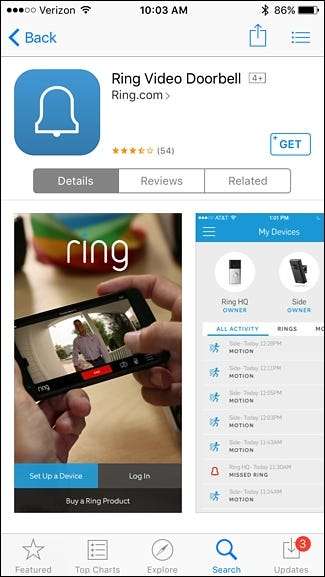
Після встановлення програми відкрийте її та натисніть «Налаштування пристрою».

Звідти ви почнете процес створення облікового запису Ring. Для початку введіть своє ім’я та прізвище та натисніть «Продовжити».
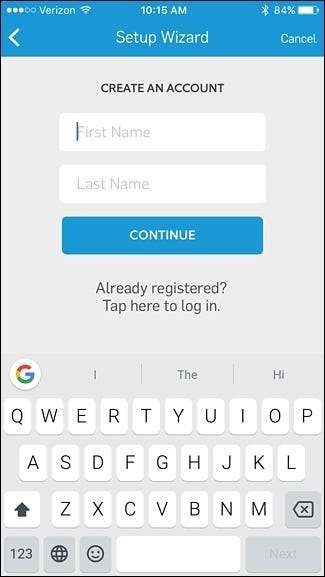
На наступному екрані введіть свою адресу електронної пошти та створіть пароль для свого облікового запису. Натисніть "Продовжити", коли закінчите.

Після цього виберіть пристрій дзвінка, який ви налаштовуєте. Ми налаштовуємо дзвінок дзвінка для дзвінка для дзвінка, тож ми будемо обирати зі списку „Дверний дзвінок для відео“.

Дайте своєму дзвінку дзвіночок дзвінок, вибравши заздалегідь зроблений або натиснувши “Custom”, щоб ввести своє ім’я.

Далі Кільцю буде потрібно ваше місцезнаходження. Це потрібно для того, щоб отримати точну позначку часу для відеозаписів, які вона робить, щоразу, коли виявляється рух або дзвонить у дверний дзвінок. Підтвердьте своє місцезнаходження та натисніть “Продовжити”.

Візьміть свій дзвінок на дзвінок і натисніть помаранчеву кнопку на задній панелі пристрою. Потім натисніть "Продовжити" в додатку. Світло навколо дверного дзвінка почне крутитися.

Далі, якщо ви перебуваєте на iPhone, вам потрібно буде відкрити програму Налаштування, натиснути на «Wi-Fi» і підключитися до «Ring-xxxxxx». (Якщо у вас Android, ви можете пропустити цей крок.)
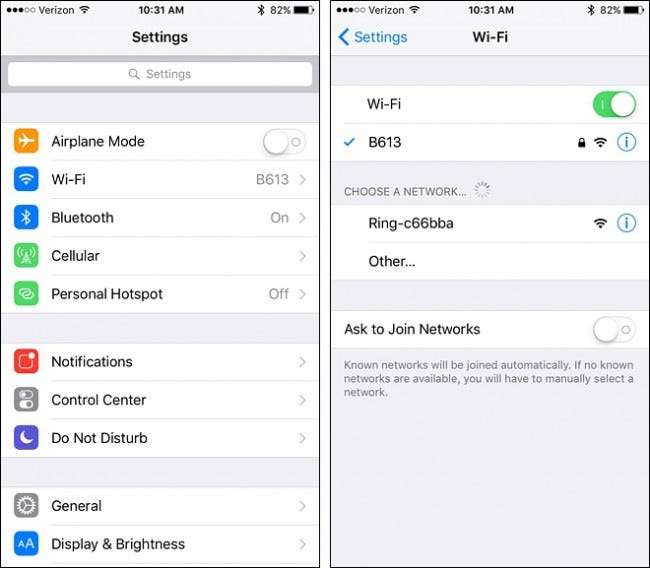
Після підключення поверніться до програми Ring. Виберіть у списку мережу Wi-Fi вашого дому та введіть пароль.

Дзвінкові дзвінки на дзвінок займе кілька хвилин, щоб з’єднатися з мережею Wi-Fi у вашому домі.
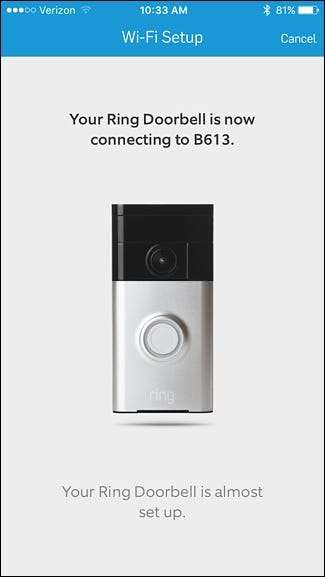
Після завершення натисніть "Продовжити".

На наступному екрані ви можете додати інших членів сім'ї та поділитися з ними доступом, ввівши їх електронну адресу, щоб надіслати їм запрошення приєднатися. В іншому випадку натисніть «Пропустити цей крок».

Ви отримаєте безкоштовну 30-денну пробну версію хмарної служби запису Ring, яка зберігає всі записи протягом шести місяців. Після безкоштовної пробної версії це коштує лише 3 долари на місяць або 30 доларів на рік. В іншому випадку Дзвінок на дзвінок дозволить лише переглядати камеру в реальному часі.
Або натисніть "Дізнатися більше" внизу або "Закрити" у верхньому правому куті, щоб продовжити.
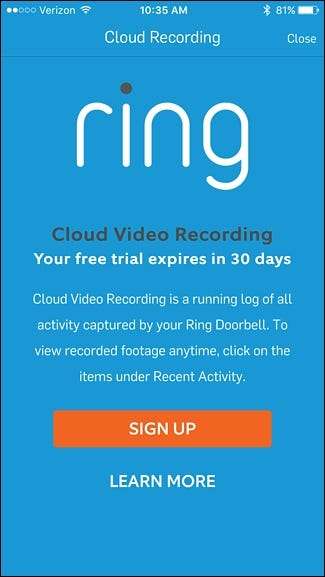
Після цього ваш дзвінок для дзвінка буде налаштовано, і ви потрапите на головний екран, де з’являться всі ваші записи. Ви можете відфільтрувати їх, показуючи записані події лише тоді, коли хтось натиснув кнопку дзвінка або коли було виявлено рух.
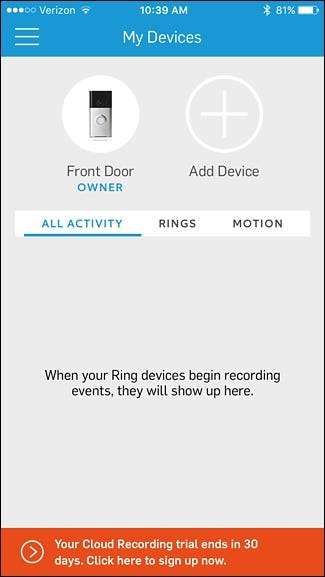
Натиснувши на дзвінок дзвінка у верхній частині, відобразяться різні налаштування та параметри, з якими ви можете пограти, щоб налаштувати дзвінок на дзвінок, включаючи налаштування сповіщень, додавання спільних користувачів та змінення параметрів руху.
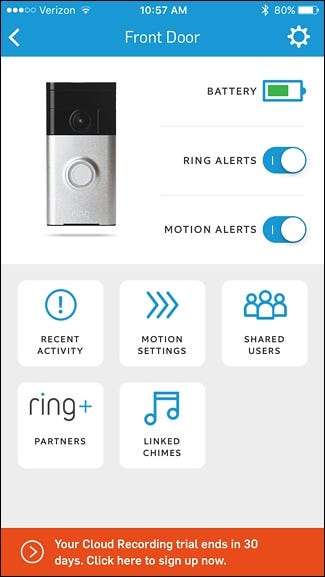
Крок другий: Встановіть кільцевий дзвінок
Після того, як Дзвінок для дзвінка буде налаштований, Ви зможете використовувати його для отримання сповіщень та записування відео. Однак його все ще потрібно встановити зовні біля ваших вхідних дверей. На щастя, цей процес досить простий і не вимагає жодної проводки (якщо ви цього не хочете).
Для початку зніміть помаранчеві наклейки, що покривають монтажну пластину.

Потім візьміть монтажну пластину і тримайте її на стіні, куди ви хочете, щоб пройшов ваш дзвінок у формі дзвінка. Використовуйте нівелір, що входить у комплект, щоб вирівняти його.

Звідти просвердліть чотири пілотні отвори силовим свердлом, куди йтимуть чотири гвинти. Обов’язково тримайте кріпильну пластину нерухомо і намагайтеся не рухати її, поки ви це робите. Якщо у вас бетонна або цегляна стіна, скористайтеся свердлом, що входить до комплекту, для того, щоб зробити пілотні отвори та забити в комплекті кріпильні анкери, перш ніж забивати гвинти. Якщо у вас просто дерев’яна або вінілова зовнішня поверхня, просто скористайтеся простим невеликим свердлом, якщо воно у вас є.

Прикріпіть пластину до стіни за допомогою гвинтів, що додаються, за допомогою своєї дрилі. Обов’язково зніміть помаранчевий нівелір з монтажної пластини.

Далі візьміть свій дзвіночок Дзвоновий дзвінок і вирівняйте його кріпильною пластиною. Маленькі гачки на пластині (на малюнку нижче) - це те, до чого фіксується пристрій, тому покладіть пристрій кільцевого дзвінка на монтажну пластину і натисніть, щоб закріпити пристрій на місці.

Після цього візьміть вкладений викрутку Torx і вставте два захисні гвинти внизу пристрою. Це заважає людям просто знімати пристрій «Дзвінний дзвінок» волею чи неволею. Звичайно, все, що їм потрібно, це викрутка Torx, але, на щастя, кільце буде безкоштовно замінити будь-який вкрадений Дзвінок у дзвінок .

Після цього добре піти, і тепер ви можете почати користуватися своїм дзвіночком Ring Ring.

Крім того, ви можете встановити дзвінок на дзвінок, взявши проводку від традиційного дверного дзвінка і приєднавши його до кільця, щоб при натисканні на кнопку ваш дзвін дзвону пролунав. Інструкції ведуть вас через цей процес, але, швидше за все, вам, мабуть, доведеться перенаправити ці дроти, щоб підключити їх до дзвінка на кільце, що не зовсім просто, але це принаймні варіант.
Крок третій: Встановіть та налаштуйте дзвінок дзвінка (необов’язково)

Якщо ви вирішите не брати існуючі дроти для дверного дзвінка і підключати їх до кільцевого дзвінка, ви можете придбати Передзвін Рінга за 30 доларів що підключається до будь-якої розетки і видає дзвін-дзун при кожному натисканні на дзвінок на дзвінок. Без цього ви б просто отримували сповіщення на свій телефон, тож вам, мабуть, потрібен Chime.
Щоб налаштувати його, процес дуже схожий на сам дзвінок у кільце. Почніть із відкриття програми «Дзвінок» на телефоні та натискання кнопки «Додати пристрій» угорі.

Виберіть “Звонок” зі списку.

Якщо ви цього ще не зробили, підключіть Chime до будь-якої розетки, а потім натисніть «Продовжити».
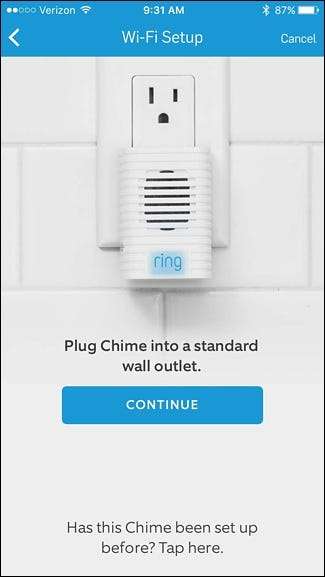
Дайте Chime ім’я, вибравши готовий або натиснувши “Custom”, щоб ввести своє власне ім’я.

Далі Кільцю буде потрібно ваше місцезнаходження. Підтвердьте своє місцезнаходження та натисніть “Продовжити”.

Після цього зачекайте, поки світлодіодний індикатор Chime почне повільно блимати. Коли це зробить, це буде готово до налаштування. Натисніть "Продовжити" в додатку.
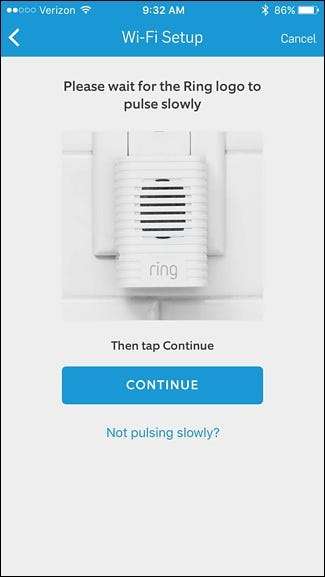
Далі, якщо ви перебуваєте на iPhone, вам потрібно буде тимчасово закрити програму «Дзвінок» і відкрити програму «Налаштування», натиснути «Wi-Fi» та підключитися до «Chime-xxxxxx». (Якщо у вас Android, ви можете пропустити цей крок.)
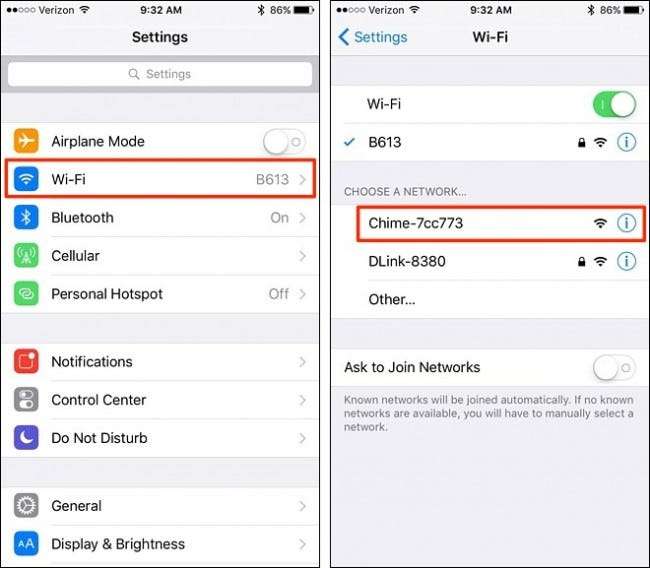
Як тільки ви це зробите, поверніться до програми Ring, і вона почне пошук мереж Wi-Fi для підключення Chime.
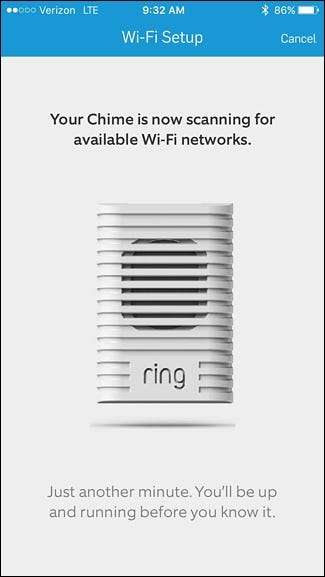
Торкніться домашньої мережі Wi-Fi та введіть пароль. Натисніть "Продовжити".

Chime займе кілька хвилин, щоб підключитися до вашої мережі Wi-Fi.
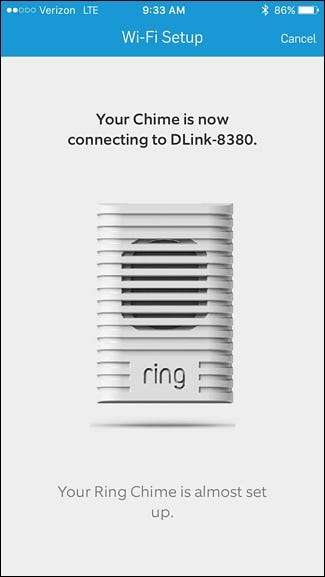
На наступному екрані ви налаштуєте, коли ви хочете, щоб Chime вимикався. "Сповіщення про дзвінок" - це коли натискається дверний дзвінок, а "Сповіщення про рух" - це коли дзвінок дзвінка виявляє рух, навіть коли дверний дзвінок не натискається. Вибравши одну або обидві, натисніть "Готово" у верхньому правому куті.

Унизу натисніть "Продовжити".

Звук буде налаштований і з’явиться у верхній частині головного екрана програми Ring. Натиснувши на нього, відкриються налаштування пристрою.
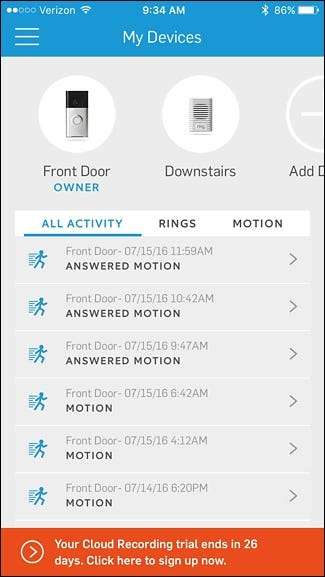
Звідси ви можете налаштувати гучність звукового сигналу та натиснути "Тестовий звук", щоб побачити, наскільки він буде гучним. Натискання на “Зв’язані дзвінки” дозволить вам змінити налаштування попередження.
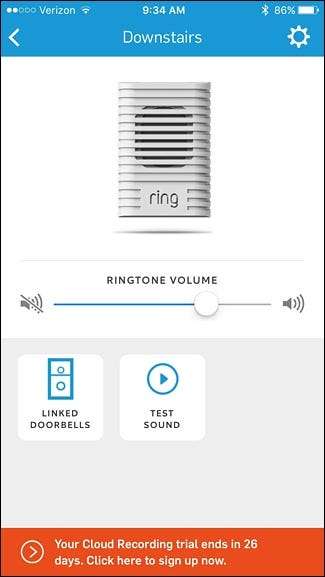
Після того, як це налаштовано, ви готові розгойдуватися - ласкаво просимо у майбутнє дзвіночків.







